Микрофон на наушниках – важная функция, которую следует проверить перед использованием. Невозможность правильно работать с микрофоном может привести к проблемам при проведении видеозвонков, записи аудио сообщений или участии в онлайн играх. В этой статье вы найдете подробную инструкцию по проверке микрофона на наушниках и полезные советы для исправления возможных проблем.
Шаг 1: Проверьте подключение наушников. Убедитесь, что наушники правильно вставлены в разъем аудио или USB порт компьютера. Убедитесь, что разъемы чистые и не испорчены. Если в наушниках есть переключатель микрофона, убедитесь, что он находится в правильном положении.
Шаг 2: Проверьте настройки звука на компьютере. Откройте панель управления звуком и выберите наушники в качестве устройства записи и воспроизведения. Убедитесь, что звук не отключен и громкость наушников не на минимуме. Если возможно, выполните тестовую запись или прослушивание, чтобы проверить качество звука микрофона.
Шаг 3: Проверьте наличие драйверов наушников. Подключите наушники к компьютеру и откройте диспетчер устройств. Убедитесь, что драйверы для наушников установлены и обновлены. Если необходимо, загрузите и установите последнюю версию драйверов с официального сайта производителя.
Если после выполнения всех этих шагов микрофон на наушниках по-прежнему не работает, возможно, возникли более серьезные проблемы. В таком случае рекомендуется обратиться к специалисту, который поможет выявить и решить причину неисправности. Проверка и правильное функционирование микрофона на наушниках помогут вам наслаждаться качественным звуком и удобством использования ваших наушников. Следуйте нашей инструкции и наслаждайтесь безупречным звуком во время общения и развлечений!
Как проверить микрофон на наушниках: шаги и рекомендации
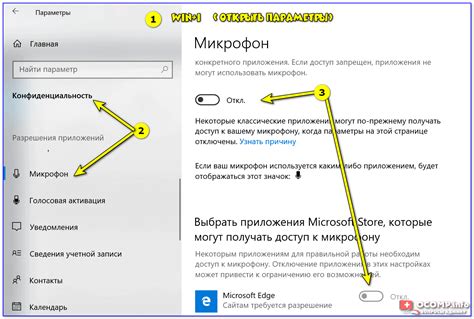
Вот несколько простых шагов, которые помогут вам проверить микрофон на наушниках:
1. Подключите наушники к устройству
Первым шагом является правильное подключение наушников к устройству, такому как компьютер, смартфон или планшет. Убедитесь, что разъемы наушников и устройства полностью соответствуют друг другу. Если используется адаптер или переходник, проверьте их целостность и правильность подключения.
2. Проверьте настройки звука
Откройте настройки звука на вашем устройстве. Убедитесь, что микрофон на наушниках выбран в качестве входного звукового устройства. Если микрофон на наушниках не отображается в списке устройств, возможно, он не подключен правильно или требуется драйвер.
3. Проведите тестовый звонок
Чтобы проверить работоспособность микрофона на наушниках, проведите тестовый звонок. Это может быть звонок на другой устройство или использование программы для тестирования микрофона. Говорите в микрофон и слушайте записанный звук. Убедитесь, что звук ясный и четкий, без шумов или искажений.
4. Проверьте контакт
Если микрофон на наушниках работает нестабильно или имеет проблемы с передачей звука, проверьте контакты. Очистите разъемы наушников и устройства от пыли или грязи. Подключите наушники к другому устройству, чтобы исключить возможные проблемы совместимости.
5. Обратитесь к производителю
Если все вышеперечисленные шаги не помогли и микрофон на наушниках по-прежнему не работает правильно, обратитесь к производителю или проверьте гарантию. Возможно, микрофон нуждается в ремонте или замене.
Проверка микрофона на наушниках является важной задачей, чтобы быть уверенным в качестве звука при его использовании. Следуя простым шагам и рекомендациям, вы сможете правильно проверить микрофон на наушниках и наслаждаться качественной передачей звука во время звукозаписи, игры или общения.
Подключение наушников к устройству

Прежде чем проверять микрофон на наушниках, необходимо правильно подключить их к устройству. Подключение наушников может отличаться в зависимости от типа устройства, поэтому рекомендуется ознакомиться с инструкцией к устройству или следовать инструкциям производителя наушников.
Обычно наушники можно подключить к устройству с помощью аудио разъема, USB-порта или беспроводно через Bluetooth. Ниже представлена таблица с типичными способами подключения наушников к различным устройствам:
| Устройство | Способ подключения |
|---|---|
| Мобильный телефон | Вставить штекер наушников в аудио разъем |
| Компьютер | Вставить штекер наушников в аудио разъем на панели передней или задней части системного блока |
| Ноутбук | Вставить штекер наушников в аудио разъем или использовать беспроводное подключение Bluetooth |
| Телевизор | Вставить штекер наушников в аудио разъем на боковой или задней панели телевизора |
| Плеер или Mp3-плеер | Вставить штекер наушников в аудио разъем или использовать беспроводное подключение Bluetooth |
После правильного подключения наушников к устройству, можно приступить к проверке микрофона и настройке его параметров.
Проверка наличия аудиосигнала

- Правильно подключенные наушники. Убедитесь, что наушники подключены к правильному аудиовыходу.
- Аудиоплеер. Откройте любимое аудио в программе или на веб-сайте, чтобы воспроизвести звуковой файл.
- Громкость. Убедитесь, что громкость аудиоустройства установлена на приемлемом уровне. Слишком низкая громкость может привести к неправильной проверке.
После того, как вы подготовили все необходимое, следуйте этим шагам:
| Шаг | Описание |
|---|---|
| 1 | Наденьте наушники и убедитесь, что они плотно прилегают к вашим ушам. |
| 2 | Запустите аудиоплеер и воспроизведите звуковой файл. |
| 3 | Прослушайте звук, пока он воспроизводится. Убедитесь, что он ясен и громкий. |
| 4 | Проверьте, нет ли внешних шумов или помех. Если вы слышите их, попробуйте настроить или переместить микрофон. |
Если наличие аудиосигнала подтверждено и все звучит правильно, значит, ваш микрофон на наушниках работает исправно. В противном случае, вам может потребоваться проверить настройки аудиоустройства или заменить наушники.
Проверка наличия аудиосигнала поможет вам убедиться в правильной работе микрофона на наушниках и гарантировать, что вы сможете проводить безупречные аудиозаписи или общаться в онлайн-чатах и программах для видеоконференций.
Проверка качества записи голоса

Когда вы используете микрофон на наушниках для записи голоса, важно убедиться в его качестве. Для этого можно провести несколько простых проверок.
Первым шагом следует проверить уровень громкости. Если запись звука находится на низком уровне, попробуйте увеличить громкость микрофона в настройках устройства.
Также рекомендуется проверить четкость звука. Для этого можно произнести несколько фраз и послушать результат. Если голос звучит приглушенно или искаженно, возможно потребуется удалить шум или включить улучшение качества звука.
Если вам важна чистота звучания голоса, рекомендуется проверить наличие помех и шумов в записи. Послушайте запись с наушников и обратите внимание на любые шумы, которые могут повлиять на качество звука. Если обнаружены помехи, попробуйте изменить место записи или использовать эквалайзер для подавления нежелательных звуков.
Также следует обратить внимание на баланс голоса. Проверьте, что записанный голос звучит естественно и не искажен. Если голос кажется слишком громким или глухим, регулируйте уровень громкости микрофона.
Важно помнить, что проверка качества записи голоса может потребовать нескольких попыток и настроек. Однако эти шаги помогут вам получить наилучшее качество записи и убедиться, что ваш микрофон на наушниках работает правильно.
| Проверка уровня громкости | Увеличьте громкость микрофона в настройках устройства |
| Проверка четкости звука | Произнесите несколько фраз и послушайте результат |
| Проверка наличия помех и шумов | Обратите внимание на любые шумы и используйте эквалайзер для удаления помех |
| Проверка баланса голоса | Регулируйте громкость микрофона для достижения естественного звучания |
Использование специальных программ для тестирования микрофона

Для более точной проверки работоспособности микрофона на наушниках можно воспользоваться специальными программами. Эти программы обычно предлагают различные функции и настройки, позволяющие провести более детальное тестирование и определить возможные проблемы.
Одним из таких инструментов является SoundCheck. Эта программа позволяет выполнять разнообразные тесты микрофона, включая запись аудио, проверку уровня шума, частотный анализ и другие функции. SoundCheck удобен в использовании и может быть полезен для диагностики и исправления проблем с микрофоном.
Еще одной популярной программой является Microphone Test. Она предоставляет возможность записи звука, настройки чувствительности микрофона, анализа уровня шума и других параметров. Microphone Test обладает простым и интуитивно понятным интерфейсом, что делает ее доступной даже для новичков.
Skype Test Call - это часть популярного мессенджера Skype, которая позволяет протестировать микрофон и наушники в реальном времени. Вы можете звонить на тестовый номер и записывать свой голос, что поможет определить работоспособность микрофона и качество звука.
Помимо перечисленных программ, существует еще множество других инструментов для тестирования микрофона, например, Audacity, Adobe Audition и другие. Выбор программы зависит от потребностей пользователя и требуемого набора функций.
Использование специальных программ для тестирования микрофона может помочь вам более точно определить работоспособность и качество звука на наушниках. Эти инструменты могут быть полезными как для диагностики проблем, так и для настройки и оптимизации работы вашего микрофона.
Полезные советы для оптимальной работы микрофона на наушниках

Правильная настройка и использование микрофона на наушниках поможет вам получить наилучшее качество звука и обеспечит комфорт при общении с собеседником. В этом разделе мы расскажем о некоторых полезных советах, которые помогут вам оптимизировать работу микрофона на наушниках.
1. Проверьте подключение: убедитесь, что наушники правильно подключены к аудиоразъему компьютера или другого устройства. Проверьте, что штекер полностью вставлен в разъем и не смещается.
2. Проверьте настройки звука: убедитесь, что микрофон на наушниках выбран в качестве устройства записи звука. Откройте панель управления звуком и проверьте, что уровень громкости микрофона не слишком высокий или низкий.
3. Установите микрофон на правильном расстоянии: чтобы получить оптимальное качество звука, микрофон на наушниках должен находиться на расстоянии примерно 2-3 сантиметров от вашего рта. Не прикрывайте его рукой или другими предметами.
4. Уберите посторонние шумы: во время разговора старайтесь находиться в тихом помещении. Избегайте фоновых шумов, таких как шелест бумаги, щелчки клавиш на клавиатуре и другие акустические помехи, которые могут повлиять на качество звука.
5. Используйте антиветер: для снижения помех от дыхания или других внешних звуков можно использовать антиветер или поп-фильтр. Это специальное устройство, которое помещается перед микрофоном и снижает уровень шумов от воздуха.
6. Регулярно чистите микрофон: микрофон на наушниках может попадать в пыль и грязь, что может повлиять на его работу. Поэтому рекомендуется время от времени очищать сетку микрофона от загрязнений. Для этого можно использовать мягкую щетку или салфетку.
7. Тестируйте звук: перед началом важного разговора или записи рекомендуется протестировать работу микрофона на наушниках. Воспользуйтесь специальными программами для записи звука или простым тестовым звонком, чтобы убедиться в работоспособности и хорошем качестве звука.
 |  |
Следуя этим полезным советам, вы сможете добиться оптимальной работы микрофона на наушниках и наслаждаться качественным звуком во время разговоров или записи аудио.